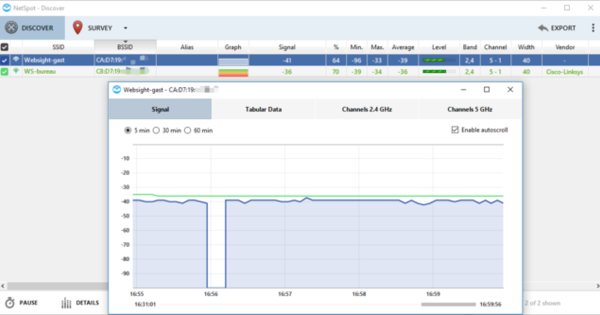बेशक, माइक्रोसॉफ्ट ने विंडोज 10 के साथ एक स्थिर ऑपरेटिंग सिस्टम बनाया है। इसका मतलब यह नहीं है कि दोषपूर्ण हार्डवेयर, पुराने ड्राइवरों, भ्रष्ट सिस्टम फ़ाइलों या जो कुछ भी हो, के कारण OS हर समय समस्याओं में चलता है। हम सबसे लगातार समस्याओं या विशिष्ट विंडोज त्रुटि संदेशों से निपटेंगे और निश्चित रूप से समाधान भी प्रदान करेंगे!
1 बीप और एलईडी कोड
मेरा पीसी ब्लिंक एलईडी और बीप के अलावा और कुछ नहीं करता है। अब क्या?
किसी भी अन्य दिन की तरह, आप अपने पीसी को चालू करते हैं, लेकिन इस बार व्यर्थ। आप अपने सिस्टम से कुछ बीप या कुछ एलईडी टिमटिमाते हुए से अधिक नहीं प्राप्त कर सकते हैं। एक छोटी सी सांत्वना: विंडोज ही इसका कारण नहीं हो सकता है, क्योंकि इसे शुरू करने का मौका भी नहीं मिला है। इसलिए आपको बूट प्रक्रिया में पहले समस्या का पता लगाना होगा: बीप और एलईडी कोड आमतौर पर तथाकथित POST (पावर-ऑन सेल्फ-टेस्ट) से आते हैं, जो आपके सिस्टम BIOS का एक हिस्सा है। यह पता लगाने के लिए कि वास्तव में क्या हो रहा है, इसे अपने मदरबोर्ड या सिस्टम के मैनुअल में देखना सबसे अच्छा है, या अपने कंप्यूटर या अपने BIOS के निर्माता की वेबसाइट से परामर्श करें। विंडोज की + आर दबाएं और एंटर करें msinfo32 अपने बायोस के बारे में अधिक जानकारी के लिए। आपको शायद मैनुअल या ऑनलाइन में बीप या एलईडी कोड का अर्थ मिल जाएगा। आप गूगल कर सकते हैं बीप कोड या एलईडी कोड, आपके कंप्यूटर के मेक या मॉडल के संयोजन में। यह साइट भी उपयोगी है। व्यवहार में यह अक्सर स्मृति समस्याओं के रूप में सामने आता है और इसे बाहर निकालने और रैम मॉड्यूल को मजबूती से बदलने से मदद मिल सकती है।

2 कम CMOS बैटरी
यदि मेरा पीसी केवल कम CMOS बैटरी त्रुटि प्रदर्शित करता है तो मुझे क्या करना चाहिए?
जैसे त्रुटि संदेश के लिए कम सीएमओएस बैटरी या CMOS डेटा/समय निर्धारित नहीं है हमें विंडोज को फिर से एक्सोनरेट करना होगा। इसमें मेमोरी चिप के साथ सब कुछ है, जो बैटरी की कृपा से, आपके सिस्टम बायोस के लाभ के लिए कुछ स्टार्टअप डेटा बचाता है। नतीजतन, कुछ सेटिंग्स अब सही नहीं हैं, जिससे पीसी बूट करने से इंकार कर देता है। या आपका पीसी चालू हो जाएगा, लेकिन आपके सिस्टम का समय लगातार गलत है। सर्फिंग के दौरान बाद वाले के भी परिणाम हो सकते हैं: फिर आप संदेश देख सकते हैं जैसे सुरक्षा प्रमाणपत्र समाप्त हो गया है या मान्य नहीं है. ऐसा इसलिए है क्योंकि आपका ब्राउज़र एसएसएल प्रमाणपत्र की वैधता का आकलन करने के लिए आपके - गलत - सिस्टम समय पर निर्भर करता है।
समाधान लगभग हमेशा cmos बैटरी को बदलने के लिए होता है। ज्यादातर मामलों में, यह एक CR2032 बटन सेल बैटरी है। सबसे पहले, अपने सिस्टम के लिए मैनुअल देखें: यह आपको बताएगा कि बैटरी कहां मिलेगी और इसे ठीक से कैसे बदला जाए। सबसे पहले, अपने पीसी से पावर केबल को डिस्कनेक्ट करें।
3 गलत बूट माध्यम
मेरा कंप्यूटर कहता है कि कोई ऑपरेटिंग सिस्टम नहीं मिला, यहाँ क्या गलत हुआ?
बायोस के अपना काम करने के बाद, मास्टर बूट रिकॉर्ड की बारी है, आपके ऑपरेटिंग सिस्टम के बूट कोड की। लेकिन इस स्तर पर भी कुछ गलत हो सकता है। यदि कोई संदेश यह दर्शाता है कि बूट माध्यम से कुछ डेटा गायब है, तो पहले बायोस सेटिंग्स की जाँच करें, बूट क्रम पर विशेष ध्यान देते हुए। यह आपके सिस्टम ड्राइव के बजाय एक गलत बूट करने योग्य मीडिया को संदर्भित कर सकता है।
क्या वह सेटिंग सही प्रतीत होती है लेकिन समस्या बनी रहती है, अक्सर संदेशों के साथ जैसे लापता ऑपरेटिंग सिस्टम, ऑपरेटिंग सिस्टम लोड करने में त्रुटि, कोई ऑपरेटिंग सिस्टम नहीं मिला, BOOTMGR गुम है या बूट कॉन्फ़िगरेशन डेटा को पढ़ने का प्रयास करते समय एक त्रुटि हुई (या डच संस्करण में), तो आपकी डिस्क का बूट रिकॉर्ड क्षतिग्रस्त हो सकता है, उदाहरण के लिए गलत स्थापना या (पुनः) विभाजन के बाद। आगे प्रश्न 4 देखें।

4 ओएस नहीं
यदि मेरे कंप्यूटर का मास्टर बूट रिकॉर्ड दूषित हो जाए तो मुझे क्या करना चाहिए?
आप आमतौर पर Windows पुनर्प्राप्ति परिवेश (WinRE) का उपयोग करके क्षतिग्रस्त बूट रिकॉर्ड को पुनर्प्राप्त कर सकते हैं। अपने कंप्यूटर को विंडोज 10 इंस्टॉलेशन डीवीडी या इंस्टॉलेशन स्टिक से बूट करें (यहां इंस्टॉलेशन स्टिक बनाने का तरीका बताया गया है)। अपनी भाषा और कीबोर्ड लेआउट चुनें और फिर चुनें आपका कंप्यूटरठीक करने के लिए. यह क्षतिग्रस्त बूट मीडिया को सुधारने का प्रयास करता है। यदि यह काम नहीं करता है, तब भी आप इसे मैन्युअल रूप से आज़मा सकते हैं, यदि आपके पास इसके काम करने की अधिक संभावना नहीं है। लेकिन यह इस तरह काम करता है: इसके लिए चुनें समस्याओं का समाधान / उन्नत विकल्प, जिसके बाद आप डाल देते हैं सही कमाण्ड खुलता है और आप कमांड चलाते हैं bcdboot x:\windows /l en-nl (या nl-be डच-बेल्जियम के लिए)। यहां बदलें एक्स: आपके Windows विभाजन के सही ड्राइव अक्षर द्वारा। यह जरूरी नहीं है कि सी:, भले ही यह सामान्य रीबूट के साथ हो। आप अभी भी एक चाल के साथ सही अक्षर पा सकते हैं: कमांड दर्ज करें। कमांड लाइन पर नोटपैड बंद करो और चुनें फ़ाइल / ओपन, फिर पता करें कि किस ड्राइव में \Windows फ़ोल्डर (सामान्य Windows फ़ाइलों के साथ) है। वह ड्राइव अक्षर है जिसकी आपको आवश्यकता है। इस कमांड को निष्पादित करने के कुछ समय बाद, उम्मीद है कि एक संदेश जैसे: 'बूटफाइल्स सफलतापूर्वक बनाया गया' दिखाई देगा, जिसके बाद आप विंडोज को सामान्य रूप से फिर से शुरू कर सकते हैं।

5 डायनामिक लिंक लाइब्रेरी
मुझे संदेश मिलता है कि एक डीएलएल फ़ाइल गुम है। क्या मैं इसी नाम की फ़ाइल डाउनलोड कर सकता हूँ?
एक dll, या डायनेमिक-लिंक लाइब्रेरी, एक साझा फ़ाइल है जिसे कई प्रोग्राम एक विशिष्ट क्रिया करने के लिए कॉल कर सकते हैं। डीएलएस सामान्य रूप से विंडोज़ में निर्मित होते हैं, इसलिए प्रत्येक प्रोग्राम को सिस्टम पर कुछ चलाने के लिए अपनी विधि प्रदान करने की आवश्यकता नहीं होती है। क्या आपको एक संदेश मिलता है जैसे: "कार्यक्रम शुरू नहीं हो सकता क्योंकि [...] .dll आपके कंप्यूटर से गायब है"? फिर झुकाव गायब dll फ़ाइल को तुरंत गूगल करने और इसे अपने सिस्टम पर \Windows\System32 फ़ोल्डर में डालने का हो सकता है।
लेकिन आप कितने आश्वस्त हैं कि यह एक अप-टू-डेट संस्करण है और इसमें मैलवेयर नहीं है, उदाहरण के लिए? ऐसी समस्या को पहले अलग तरीके से हल करने का प्रयास करें। शिकायत करने वाले एप्लिकेशन को पहले पुनर्स्थापित करें, यह आपकी समस्या को तुरंत ठीक कर सकता है। या उस समय से सिस्टम पुनर्स्थापना बिंदु पर वापस आएं जब एप्लिकेशन अभी भी बिना किसी समस्या के काम कर रहा था: विंडोज + आर दबाएं और दर्ज करें rstrui से।
यदि यह अभी भी काम नहीं करता है, तो जांचें कि क्या ड्राइवर जिनका एप्लिकेशन से कुछ लेना-देना है, जैसे कि डिस्प्ले एडॉप्टर, प्रिंटर या नेटवर्क कार्ड, अप-टू-डेट हैं (प्रश्न 11 भी देखें)। सिस्टम फाइलों की जांच भी उपयोगी हो सकती है (प्रश्न 6 देखें)।

6 अजीब ताले
मेरा एक्सप्लोरर कभी-कभी अचानक बंद हो जाता है, और कभी-कभी विंडोज पूरी तरह से बंद भी हो जाता है। क्या मुझे अब विंडोज़ को फिर से स्थापित करने की आवश्यकता है?
एक या अधिक प्रोग्राम बिना किसी स्पष्टीकरण के अचानक काम करना बंद कर देते हैं, या इससे भी बदतर: विंडोज अचानक अलग-अलग समय पर काम करना बंद कर देता है। एक वास्तविक मौका है कि आपको क्षतिग्रस्त सिस्टम फ़ाइल से निपटना होगा। इस मामले में, अपराधी को खोजने के लिए बिल्ट-इन सिस्टम फाइल चेकर का उपयोग करना सबसे अच्छा है। सबसे पहले, व्यवस्थापक के रूप में कमांड प्रॉम्प्ट खोलें। अब डिस्मी दर्ज करें.exe /ऑनलाइन /क्लीनअप-इमेज /रिस्टोरहेल्थ से। इसमें लंबा समय लग सकता है, बीस मिनट तक। यह आदेश पहचानी गई त्रुटियों को ठीक करने के लिए Windows अद्यतन सुविधा का उपयोग करता है। यदि यह कार्य नहीं करता है क्योंकि Windows अद्यतन क्लाइंट स्वयं पहले से ही क्षतिग्रस्त है, तो आपको मरम्मत स्रोत के रूप में कार्यशील Windows स्थापना का उपयोग करना चाहिए। यह बताए गए आदेश के बाद निम्नलिखित पैरामीटर दर्ज करके किया जा सकता है: /source:c:\recoverysource\Windows /limitaccess, आप कहाँ c:\पुनर्प्राप्ति स्रोत\Windows इसे आपके मरम्मत स्रोत के स्थान से बदल देता है, उदाहरण के लिए एक Windows DVD/USB स्टिक। फिर आप कमांड चलाते हैं एसएफसी / स्कैनो सभी सुरक्षित सिस्टम फाइलों को स्कैन करता है और दूषित प्रतियों को कैशे फाइल से बदल देता है।

7 स्टेशन अगम्य
मेरी बाहरी हार्ड ड्राइव अब एक्सप्लोरर में नहीं दिखाई जाती है, क्या ड्राइव टूट गई है?
क्या आपकी (बाहरी) डिस्क में से कोई अब एक्सप्लोरर में दिखाई नहीं देती है, ताकि आप डेटा तक नहीं पहुंच सकें? इसका मतलब यह नहीं है कि डिस्क टूट गई है। पहले जांचें कि क्या डिस्क अभी भी (भौतिक रूप से) विंडोज डिस्क प्रबंधन में मान्यता प्राप्त है / विंडोज + आर दबाएं और दर्ज करें डिस्कएमजीएमटी.एमएससी से। यहां जांचें कि क्या आप ड्राइव ढूंढ सकते हैं और यदि उसके पास एक ड्राइव अक्षर है जिसे उसे सौंपा गया है। यदि आप इसे ओवरव्यू में देखते हैं लेकिन बिना ड्राइव अक्षर के, ड्राइव पर राइट क्लिक करें और चुनें ड्राइव अक्षर और पथ बदलें, दबाएँ जोड़ें, एक उपयुक्त पत्र का चयन करें और पुष्टि करें ठीक है.
क्या आपकी ड्राइव में लाल रंग की पृष्ठभूमि पर तीर के साथ एक आइकन है, जिसमें संकेत भी शामिल है अनजान तथा आरंभ नहीं किया गया, तो स्पष्ट रूप से आपकी डिस्क का फ़ाइल प्रबंधन गड़बड़ हो गया है, जिससे ऐसा प्रतीत होता है कि यह अब ठीक से विभाजित और स्वरूपित नहीं है। फिर ड्राइव को एक अलग पोर्ट में प्लग करने का प्रयास करें, या बेहतर अभी तक, इसे किसी अन्य कंप्यूटर से इस उम्मीद में कनेक्ट करें कि आप अभी भी अपनी फ़ाइलों को उस तरह से एक्सेस कर सकते हैं और यदि आवश्यक हो तो ड्राइव को पुन: विभाजित कर सकते हैं।

क्रैश होने पर 8 ब्लू स्क्रीन
मदद, मेरा कंप्यूटर ऐसी अजीब नीली स्क्रीन देता है और फिर बंद हो जाता है!
यह परंपरागत रूप से सबसे भयानक त्रुटि संदेशों में से एक रहा है: एक तथाकथित बीएसओडी, मौत की नीली स्क्रीन। यह "driver_irql_not_less_or_equal" या "page_fault_in_nonpaged_area" जैसे गुप्त स्टॉप कोड के साथ एक संक्षिप्त संदेश दिखाएगा जैसे: "इस कंप्यूटर में कोई समस्या है और इसे पुनरारंभ करने की आवश्यकता है"। यदि आप एक बार ऐसी 'नीली स्क्रीन' से टकराते हैं, तो यह विनाशकारी नहीं है: अक्सर एक पुनरारंभ पर्याप्त होता है और आप उस आपदा से और अधिक सुरक्षित होते हैं।
यदि बीएसओडी नियमित रूप से होते हैं, तो इसके लिए आगे की जांच की आवश्यकता है। समस्या यह है कि स्टॉप कोड की एक पूरी श्रृंखला है और प्रत्येक के विभिन्न कारण हो सकते हैं, इस Microsoft पृष्ठ पर कोड की सूची पर एक नज़र डालें। यदि ऐसा बीएसओडी होता है, तो उसका कोड लिखने का प्रयास करें। फिर यहां जाएं और माइक्रोसॉफ्ट के सपोर्ट स्टेप्स को फॉलो करें। यह एक कारण खोजने और लक्षित प्रश्नों के माध्यम से समाधान प्रस्तावित करने का प्रयास करता है।
बहुत बार ऐसी नीली स्क्रीन खराब या अपर्याप्त स्मृति या किसी भ्रष्ट या दोषपूर्ण ड्राइवर के कारण होती है (प्रश्न 11 भी देखें)। या हो सकता है कि आपने हाल ही में हार्डवेयर जोड़ा या बदला हो और कुछ गलत हो गया हो। बाद के मामले में, यदि संभव हो तो, उस हार्डवेयर के बिना पीसी का उपयोग करने का प्रयास करें। यदि आप नहीं जानते कि क्या गलत हो सकता है, तो सूचीबद्ध स्टॉप कोड के लिए इंटरनेट पर खोजें। एक अच्छा मौका है कि आप अपराधी को इस तरह ढूंढ लेंगे। इसके अलावा, बीएसओडी होने पर विंडोज़ को मेमोरी का 'मिनीडम्प' बनाना चाहिए। जांचें कि क्या विंडोज सही तरीके से स्थापित है: आपको यहां आवश्यक निर्देश मिलेंगे। यदि इसके बाद कोई बीएसओडी होता है, तो आप पुनः आरंभ करने के बाद निःशुल्क टूल BlueScreenView को डाउनलोड और प्रारंभ कर सकते हैं। यह मिनीडंप को पढ़ेगा ताकि आपको त्रुटि के बारे में कुछ और जानकारी मिल सके। आपको शायद अभी भी Google की सहायता की आवश्यकता है, यह पता लगाने के लिए कि आप वास्तव में क्या कर सकते हैं, अपनी खोज में बग चेक कोड का उपयोग करें।

9 अचानक लॉकअप
मेरा कंप्यूटर जम जाता है और अनुत्तरदायी हो जाता है, एक रिबूट ही एकमात्र ऐसी चीज है जो मदद करती है। इस बारे में क्या किया जा सकता है?
विंडोज़ (या क्रैश होने वाला कोई अन्य एप्लिकेशन) यहां बहुत उदार नहीं है: आपका सिस्टम फ्रीज या रीबूट करता है, आपको वास्तव में क्या गलत हुआ इसके बारे में कोई जानकारी दिए बिना। मुश्किल है, क्योंकि संभावित कारण अनगिनत हैं। मेमोरी मॉड्यूल को बाहर निकालने और उन्हें वापस डालने से समस्या का समाधान हो सकता है, लेकिन यह आपके सिस्टम केस या प्रशंसकों में धूल जमा होने से भी संबंधित हो सकता है। एक ओवरक्लॉक्ड सीपीयू या जीपीयू भी अस्थिर सिस्टम का कारण बन सकता है। यदि यह हर बार एक ही प्रोग्राम है, तो इसे अपने सिस्टम से हटा दें और फिर प्रोग्राम को फिर से इंस्टॉल करें।
अगर इससे मदद नहीं मिलती है, तो जांच लें कि मेमोरी ठीक से काम कर रही है या नहीं। यह बिल्ट-इन मेमोरी चेकर के साथ संभव है। यह करने के लिए जाना है कंट्रोल पैनल और क्रमिक रूप से चुनें सिस्टम और सुरक्षा / प्रशासनिक उपकरण / विंडोज मेमोरी चेक / अभी पुनरारंभ करें और समस्या निवारण (अनुशंसित).

10 प्रवेश निषेध
मैं एक फ़ोल्डर खोलने की कोशिश कर रहा हूं, लेकिन विंडोज़ मुझे बताता है कि मेरे पास पर्याप्त अनुमतियां नहीं हैं। भले ही मैं व्यवस्थापक के रूप में लॉग इन हूं। मैं इसे कैसे प्राप्त करूं?
एक्सप्लोरर में फ़ोल्डर पर राइट-क्लिक करें और चुनें विशेषताएं. टैब खोलें सुरक्षा और दबाएं उन्नत. शीर्ष पर आप पढ़ सकते हैं कि इस फ़ोल्डर का स्वामी कौन है। संभावना है कि आप यहां हैं वर्तमान स्वामी को नहीं देख सकता पढ़ रहा है। पर क्लिक करें संशोधित और भरें वस्तुओं के नाम दर्ज करें आपका अपना खाता या समूह जैसे व्यवस्थापकों. दबाएँ नामों की जाँच करें यह सत्यापित करने के लिए कि Windows नाम को पहचानता है। के साथ पुष्टि ठीक है और उन्नत सुरक्षा सेटिंग्स विंडो फिर से खोलें। एक चेकमार्क लगाएं चाइल्ड कंटेनरों और वस्तुओं के स्वामी को बदलें और फिर से पुष्टि करें ठीक है.
आप कमांड प्रॉम्प्ट से व्यवस्थापक के रूप में स्वामित्व भी ले सकते हैं। यह निम्नलिखित दो आदेशों के साथ किया जाता है:
टेकडाउन /एफ "path_to_folder" /r /d y
icacls "path_to_folder" /अनुदान प्रशासक:F /T
बेशक, "path_to_folder" को क्रोधी फ़ोल्डर के पूर्ण पथ से बदलें।

11 अज्ञात डिवाइस
मैंने विंडोज को फिर से इंस्टॉल किया, लेकिन अब मेरा वायरलेस नेटवर्क कार्ड काम नहीं करता है। यह पुनर्स्थापित करने से ठीक पहले ठीक काम करता था। मैं उसे फिर से बात करने के लिए कैसे प्राप्त करूं?
आपने विंडोज को बड़े करीने से स्थापित किया है, लेकिन कुछ हार्डवेयर या फ़ंक्शन काम नहीं कर रहे हैं (बेहतर)। जब आप डिवाइस मैनेजर लाते हैं (विंडोज की + आर दबाएं और एंटर करें देवएमजीएमटी.एमएससी बंद) तो आप 'डिवाइस प्रकार' देखेंगे अज्ञात यन्त्र पर। इसका तुरंत मतलब है कि विंडोज उपयुक्त ड्राइवर को स्थापित नहीं कर सका। इस मामले में, डिवाइस पर राइट-क्लिक करें और चुनें विशेषताएं. टैब खोलें विवरण और चुनें हार्डवेयर आईडी ड्रॉप-डाउन मेनू में। एक या अधिक टेक्स्ट स्ट्रिंग अब दिखाई देंगी जिसमें आप आमतौर पर विक्रेता आईडी दर्ज करते हैं (वेंचर या वीआईडी), साथ ही डिवाइस आईडी (वी या किया था), क्लास कोड (सीसी) और संशोधन (फिरना).
प्रारंभ में, Google शीर्ष - सबसे विस्तृत - आईडी: एक अच्छा मौका है कि आपको उपयुक्त ड्राइवर के साथ साइट पर निर्देशित किया जाएगा। यदि खोज उपयोगी परिणाम नहीं देती है, तो छोटी, कम विस्तृत आईडी के साथ प्रयास करें। वैसे, एक निःशुल्क टूल भी है जो हार्डवेयर आईडी की खोज को थोड़ा आसान बनाता है: अज्ञात डिवाइस पहचानकर्ता। यह न केवल आपको हार्डवेयर आईडी देता है, बल्कि आपको यह भी बताता है कि निर्माता कौन है और संभवतः यह भी कि यह कौन सा उपकरण है। मेनू के माध्यम से ड्राइवरों / पानाचालक इसके बाद प्रोग्राम तुरंत Google को एक उपयुक्त खोज क्वेरी भेजता है।

12 अद्यतन त्रुटि
विंडोज कभी-कभी त्रुटि संदेश देता है, और हाल ही में मैंने त्रुटि कोड 0x80070057 देखा। कोई और अपडेट भी इंस्टॉल नहीं किया जाएगा। क्या करें?
त्रुटि 0x80070057 Windows XP के बाद से पॉप अप हो रही है और कई उपयोगकर्ता पहले ही इस त्रुटि संदेश को देख चुके हैं। यह आमतौर पर विंडोज अपडेट सेवा के साथ एक समस्या का संकेत देता है और अक्सर "पैरामीटर गलत है" या "अज्ञात त्रुटि" जैसे संदेशों के साथ होता है। आप बिल्ट-इन सिस्टम फाइल चेकर चलाकर इसे आजमा सकते हैं (एसएफसी / स्कैनो: प्रश्न 6 देखें)। यदि वह मदद नहीं करता है, तो Windows key+R दबाएं और %systemroot% चलाएं और आपको सबफ़ोल्डर मिल जाएगा सॉफ़्टवेयर वितरण कुछ इस तरह का नाम बदलता है सॉफ्टवेयर वितरणOUD. अपने पीसी को पुनरारंभ करें और देखें कि क्या समस्या हल हो गई है।
अभी तक नहीं? फिर रजिस्ट्री संपादक लें: विंडोज कुंजी + आर दबाएं और दर्ज करें regedit से। कुंजी HKEY_LOCAL_MACHINE\SOFTWARE\Microsoft\WindowsUpdate\UX खोलें। डबल क्लिक करें IsConvergedUpdateStackEnabled और मान को पर सेट करें 0. पैरामीटर के लिए भी ऐसा ही करें UxOption HKEY_LOCAL_MACHINE\SOFTWARE\Microsoft\WindowsUpdate\UX\Settings में। रजिस्ट्री संपादक को बंद करें और अपने पीसी को पुनरारंभ करें। उसे क्या करना चाहिए।

13 प्रयोग में
मैं अपने दस्तावेज़ फ़ोल्डर में कोई फ़ोल्डर क्यों नहीं हटा सकता?
ऐसा हो सकता है कि एक निश्चित प्रोग्राम अब खोला नहीं जा सकता है या फ़ाइल को हटाया नहीं जा सकता है। ऐसा भी हो सकता है कि कोई एप्लिकेशन शिकायत करे कि एक निश्चित प्रोग्राम अभी भी चल रहा है, भले ही आपने उसे बंद कर दिया हो। फिर पहले टास्क मैनेजर के माध्यम से जांचें कि क्या (उल्लेखित) एप्लिकेशन वास्तव में सक्रिय नहीं है: Ctrl + Shift + Esc दबाएं और क्लिक करें अधिक जानकारी. सूची देखें: यदि प्रक्रिया या आवेदन अभी भी सक्रिय है, तो उस पर राइट-क्लिक करें और चुनें समाप्त हो.
यदि वह काम नहीं करता है, तो अपने पीसी को पुनरारंभ करें और देखें कि क्या समस्या अब हल हो गई है। यदि आवश्यक हो, तथाकथित सुरक्षित मोड में Windows प्रारंभ करें। यहां आप इस बारे में और अधिक पढ़ सकते हैं। आखिरकार, इस बात से इंकार नहीं किया जा सकता है कि विंडोज के (सामान्य) स्टार्टअप के दौरान एप्लिकेशन या प्रक्रिया स्वचालित रूप से शुरू हो जाती है।
किसी फ़ाइल को नष्ट न होने दें, निःशुल्क LockHunter टूल आज़माएं। उस टूल को डाउनलोड करें और इसे व्यवस्थापक के रूप में चलाएं। यहां गड़बड़ फ़ाइल देखें: लॉकहंटर आपको बताता है कि कौन सी प्रक्रिया इसे अपनी पकड़ में रखती है। प्रक्रिया पर राइट क्लिक करें और चुनें चयनित प्रक्रिया अनलॉक करें या संभवतः चयनित प्रक्रिया को समाप्त करें.

कतार में 14 दस्तावेज़
यदि मेरा प्रिंटर अब मेरे दस्तावेज़ों को प्रिंट नहीं करना चाहता है तो मैं क्या कर सकता हूँ?
पहले जांचें कि क्या हार्डवेयर के मामले में सब कुछ ठीक है: क्या केबल जुड़े हुए हैं, क्या प्रिंटर चालू है, क्या प्रिंटर में कागज और स्याही है? अगर यह ठीक है, तो खोलें संस्थानों विंडोज से और यहां चुनें उपकरण / प्रिंटर और स्कैनर. अपना प्रिंटर चुनें, चुनें खुली कतार और सभी दस्तावेज़ हटा दें।
यदि इस तरह से नए प्रिंट जॉब के साथ प्रिंट को रोल आउट करना संभव नहीं है, तो आपको प्रिंट स्पूलर को रीसेट करना होगा। Windows Key+R दबाएँ और services.msc चलाएँ। स्क्रॉल करें स्पूलर को प्रिंट करिये और ऊपर बाईं ओर क्लिक करें फ़्यूज़. फ़ाइल एक्सप्लोरर के साथ C:\Windows\system32\spool\printers पर नेविगेट करें और इस फ़ोल्डर से सभी फ़ाइलों को हटा दें। सेवा मॉड्यूल पर फिर से जाएं और क्लिक करें स्पूलर को प्रिंट करिये पर सेवा शुरू करें. अपने पीसी को पुनरारंभ करें: समस्या अब दूर हो जानी चाहिए।

15 अनुपयोगी छड़ी?
मैं एक यूएसबी स्टिक कैसे प्राप्त करूं जो सेवा को काम करने से मना कर दे?
यूएसबी स्टिक और एसडी कार्ड बहुत काम आते हैं, लेकिन दुर्भाग्य से त्रुटियों की भी काफी संभावना है। यह पहले से ही कई लोगों के साथ हुआ है कि एक कार्ड या स्टिक अब सुलभ नहीं है और विंडोज़ इंगित करता है कि इसे दोबारा सुधारना होगा। या इससे भी अधिक: कि विंडोज़ अभी भी पुन: स्वरूपित करने से इंकार कर देता है। बुरी खबर: आपने अपना डेटा खो दिया है।
फिर से छड़ी का उपयोग करने में सक्षम होने के लिए, आप आमतौर पर कमांड लाइन कमांड डिस्कपार्ट से कुछ जटिल कमांड के साथ शुरू कर सकते हैं (अधिक जानकारी यहां पाई जा सकती है)। लेकिन इसे बहुत आसान और अधिक प्रभावी किया जा सकता है: मुफ्त एसडी कार्ड फॉर्मेटर टूल के साथ। यह प्रोग्राम विंडोज और मैकओएस के लिए उपलब्ध है। टूल के नाम से आपको भ्रमित न होने दें: यह USB स्टिक्स के लिए भी ठीक उसी तरह काम करता है। ऑपरेशन बहुत सरल है: अपने पीसी में कार्ड या स्टिक डालें, टूल को एडमिनिस्ट्रेटर के रूप में शुरू करें और सही माध्यम का चयन करें। देर से (कम से कम शुरुआत में) त्वरित प्रारूप चयनित, एक नाम दर्ज करें और बटन दबाएं प्रारूप. पुष्टि करें कि मीडिया का कोई भी डेटा हटाया जा सकता है। यदि त्वरित विधि काम नहीं करती है, तो अधिक विस्तृत लेकिन धीमे तरीके का उपयोग करें।